怎么在微信中将账号永久注销
有的小伙伴在使用微信软件时,发现自己并不需要使用微信软件来与他人联系了,因此想要永久注销自己的账号,但是却不知道如何注销,那么小编就来为大家介绍一下吧。
具体如下:
1. 第一步,点击并打开微信App,接着点击右下角的我选项。
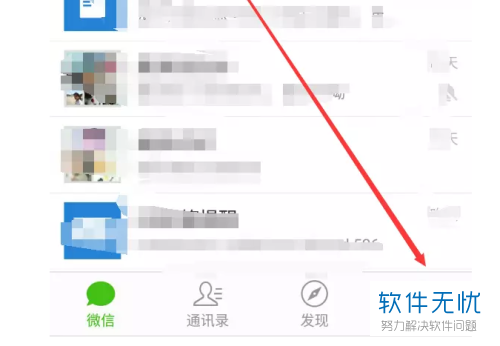
2. 第二步,来到下图所示的我页面后,点击箭头所指的设置选项。
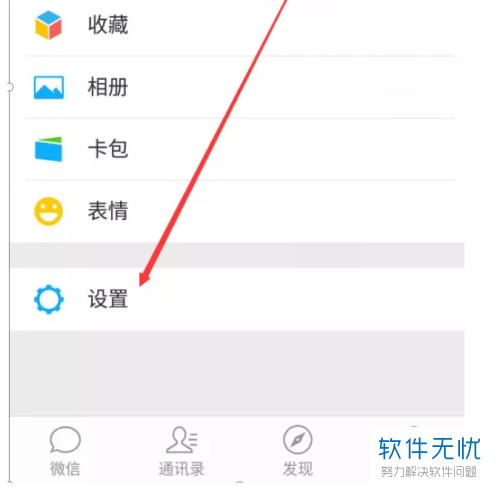
3. 第三步,在下图所示的设置界面中,点击箭头所指的账号与安全选项。

4. 第四步,我们可以看到如下图所示的账号与安全页面,有“如果你遇到微信被盗,无法登陆等问题,可以前往安全中心”的提示信息,点击微信安全中心选项。
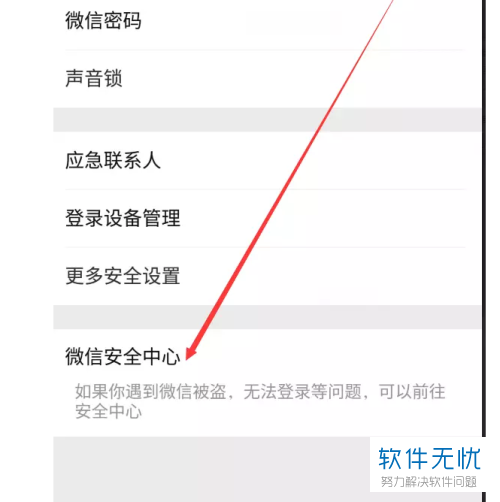
5. 第五步,来到下图所示的微信安全中心页面后,点击注销账号选项,小编想要在这儿提醒一下哟,如果想要注销账号,那么会将所有数据删除的哟。
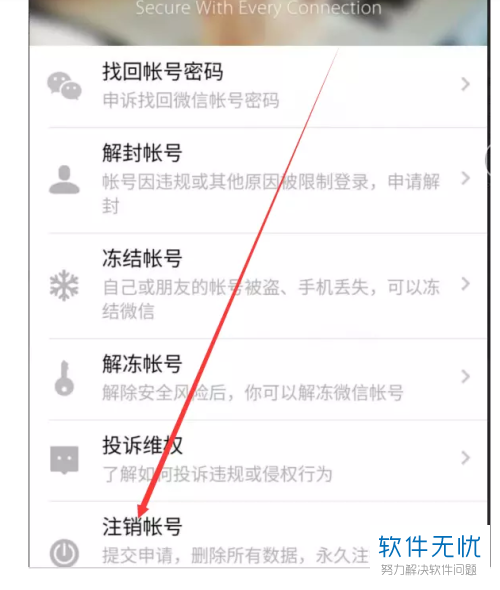
6. 第六步,为了保证账号财产的安全,需要验证多种方面,在注销之前,小编建议小伙伴一定要自己阅读重要提醒,为了防止造成不便,确定需要注销账号后,那么点击具体所指的申请注销选项。
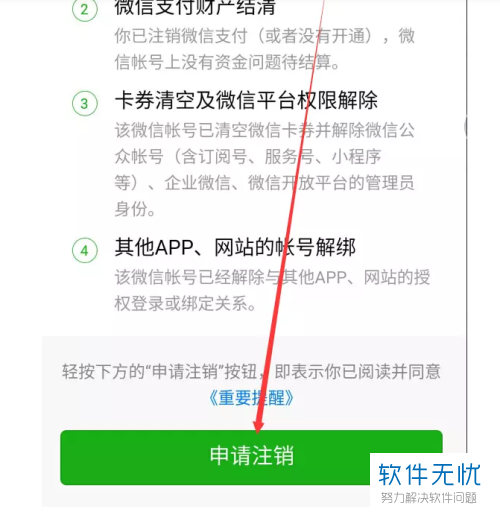
7. 第七步,注销账号后,会清空所有数据,提交微信注销申请后,系统会立刻强制下载注销的账号,账号会有六十天的反悔期,如果小伙伴在反悔期间内登录微信账号,那么就会终止注销,可以重新使用微信了。
以上就是怎么在微信中将账号永久注销的方法。
分享:
相关推荐
- 【其他】 WPS文字PDF为什么导出来会乱 04-26
- 【其他】 WPSppt怎么套模板 04-26
- 【其他】 WPS文字insert 04-26
- 【其他】 WPS文字生成图表 04-26
- 【其他】 WPS文字怎么旋转180度 04-26
- 【其他】 WPS文字圆形排列 04-26
- 【其他】 WPS文字颜色快捷键 04-26
- 【其他】 WPS文字阴影效果 04-26
- 【其他】 WPS文字右上角标注【1】 04-26
- 【其他】 WPS文字太长怎么弄两行 04-26
本周热门
-
iphone序列号查询官方入口在哪里 2024/04/11
-
输入手机号一键查询快递入口网址大全 2024/04/11
-
oppo云服务平台登录入口 2020/05/18
-
outlook邮箱怎么改密码 2024/01/02
-
苹果官网序列号查询入口 2023/03/04
-
光信号灯不亮是怎么回事 2024/04/15
-
fishbowl鱼缸测试网址 2024/04/15
-
正负号±怎么打 2024/01/08
本月热门
-
iphone序列号查询官方入口在哪里 2024/04/11
-
输入手机号一键查询快递入口网址大全 2024/04/11
-
oppo云服务平台登录入口 2020/05/18
-
outlook邮箱怎么改密码 2024/01/02
-
mbti官网免费版2024入口 2024/04/11
-
苹果官网序列号查询入口 2023/03/04
-
fishbowl鱼缸测试网址 2024/04/15
-
光信号灯不亮是怎么回事 2024/04/15
-
计算器上各个键的名称及功能介绍大全 2023/02/21
-
正负号±怎么打 2024/01/08











